Passez facilement à un nouveau modèle avec le Réinitialiser le site Web bouton. Une fois que vous avez démarré votre site Web avec un modèle, vous pouvez toujours réinitialiser tout le contenu du site Web et recommencer à zéro/importer toutes les pages de votre nouveau modèle.
Passez à un nouveau modèle en 2 étapes simples :
Changer de modèle
La première étape consiste à remplacer le modèle de votre site Web par celui que vous souhaitez. L'entreprise pour changer de modèle.
Réinitialiser le contenu du site Web
Lors de la réinitialisation du contenu du site Web, vous pouvez choisir de supprimer tout le contenu existant et d'importer toutes les pages du nouveau modèle.
Suivez les étapes ci-dessous pour réinitialiser le contenu du site Web :
- Cliquez sur le Site Web (1) option dans le panneau de navigation de gauche.
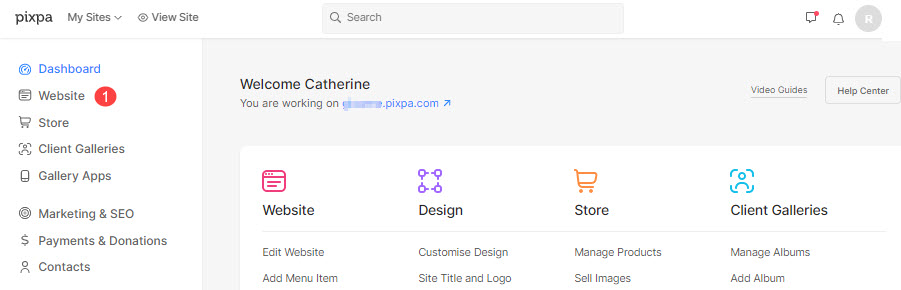
- Vous atteindrez maintenant le Menu du site onglet où vous pouvez modifier le menu de votre site.
- De là, cliquez sur le Réinitialiser le site Web bouton présent en bas à gauche.
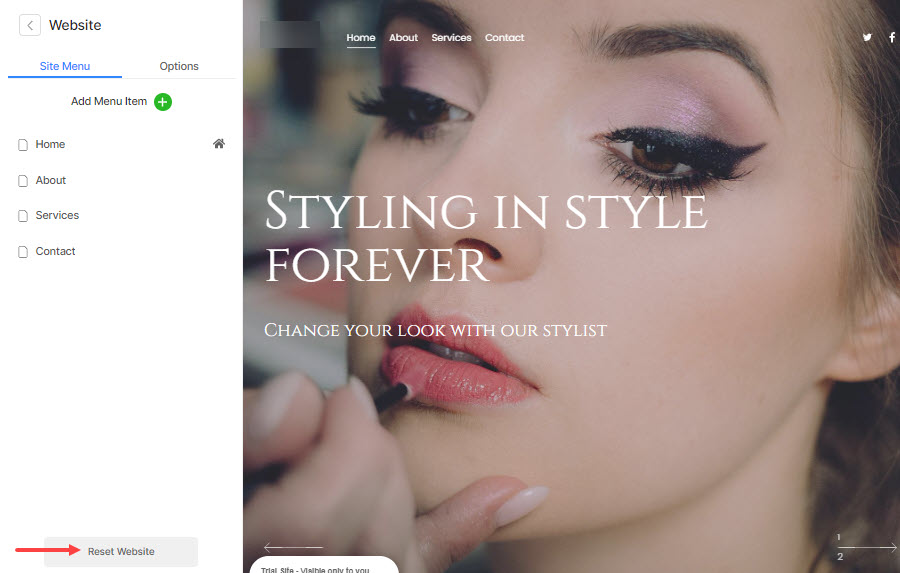
- Vous verriez maintenant une fenêtre contextuelle où vous pouvez choisir le Réinitialiser le site Web sur template_name option et cliquez sur le Oui, continuez .
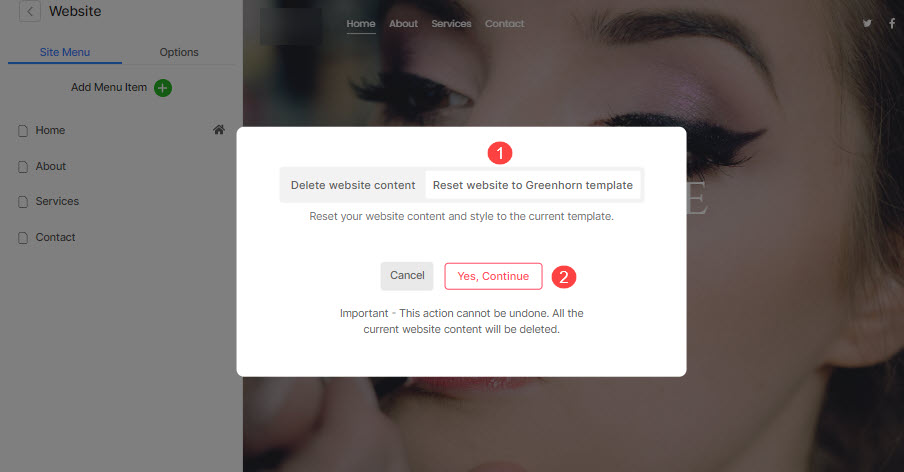
- Lorsque vous choisissez de réinitialiser le contenu, le contenu existant est supprimé et toutes les pages du nouveau modèle seront ajoutées à votre site Web.
- Vérifiez votre site Web maintenant, vous verriez les pages du nouveau modèle.
